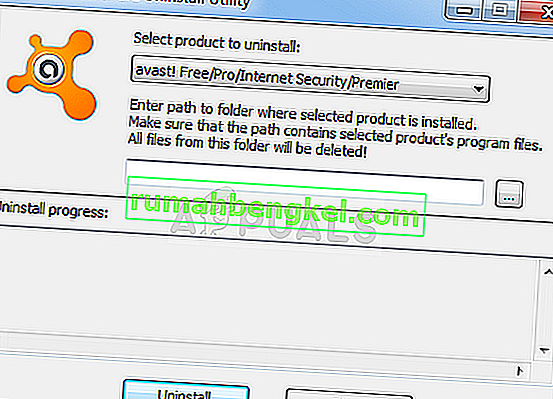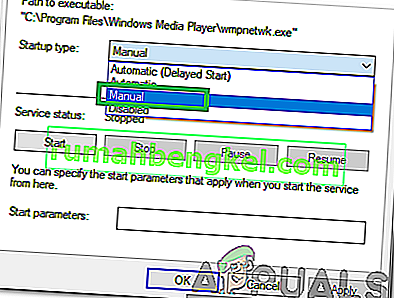Avast es una de las opciones antivirus gratuitas más populares para los usuarios de Windows y muestra un rendimiento realmente bueno que debería ser suficiente para satisfacer a los usuarios habituales de Internet. Sin embargo, la herramienta no es perfecta y hay bastantes errores asociados con ella.

Este error aparece como una advertencia desde la interfaz de usuario de Avast con el mensaje "Avast Background Service no se está ejecutando". Dado que este servicio es una de las cosas más importantes que debe estar ejecutándose todo el tiempo en su PC para mantenerlo protegido, debe tomar medidas de inmediato. ¡Siga los métodos a continuación para resolver el problema fácilmente!
Solución 1: ejecute un análisis inteligente con Avast
Smart Scan es una de las características más útiles del antivirus Avast y analiza su computadora en busca de todo tipo de malware, complementos de navegador defectuosos y programas obsoletos que deberían haberse ido hace mucho tiempo. Deje que este análisis se ejecute hasta que finalice y verifique si el problema ha desaparecido.
- Abra la interfaz de usuario de Avast ubicando su icono en la bandeja del sistema, haga clic con el botón derecho en él y elija la opción Abrir.
- Haga clic en el botón Protección en el panel izquierdo y proceda a seleccionar Escaneos en el menú que se abrirá.

- Haga clic en Ejecutar análisis inteligente y espere a que finalice. El proceso puede llevar un tiempo, así que asegúrese de ser paciente.
- Una vez finalizada la exploración, puede revisar los resultados de la exploración. Una marca de verificación verde junto a cualquiera de las áreas escaneadas indica que no se encontraron problemas relacionados. Un signo de exclamación rojo indica que se encontraron uno o más problemas relacionados. Puede hacer clic en Resolver todo para resolver todos los problemas.

- Haga clic en Listo después de llegar al paso final y reinicie su computadora para guardar los cambios. Reinicie su computadora y verifique si el problema ha desaparecido.
Solución 2: actualice Avast a la última versión
Parece que la gente de Avast finalmente notó el problema y lograron solucionarlo para la mayoría de los usuarios en una de las últimas versiones. Avast debería instalar nuevas actualizaciones automáticamente si no ha desactivado esta función. Sin embargo, si hay algún problema con las actualizaciones automáticas, puede actualizar manualmente siguiendo las instrucciones a continuación.
- Abra la interfaz de usuario de Avast haciendo clic en su icono en la bandeja del sistema o ubicándolo en su menú Inicio.
- Navegue a la pestaña Actualizar y notará que hay dos botones con el texto Actualizar en ellos. Uno de estos botones está relacionado con la actualización de la base de datos de definiciones de virus y el otro está relacionado con la actualización del programa en sí.

- La mayoría de los usuarios han informado que actualizar el programa ha resuelto el problema, pero lo mejor es actualizar tanto la base de datos de virus como la aplicación haciendo clic en ambos botones de actualización, siendo paciente mientras Avast busca actualizaciones y siguiendo las instrucciones que aparecerán en -pantalla para navegar por el proceso de instalación.
- Verifique si ha desaparecido el problema relacionado con el servicio en segundo plano.
Alternativa : puede iniciar el proceso de actualización ejecutando el archivo ejecutable ubicado en C: \ Archivos de programa \ AVAST Software \ Avast \ AvastEmUpdate.exe. Asegúrese de reiniciar su computadora después de instalar la actualización.
Solución 3: Instalación limpia de Avast
No hay casi nada que una instalación limpia de Avast no solucione y eso también se puede decir sobre este artículo. La reinstalación limpia es bastante simple de hacer y se las arregla para resolver este problema si los métodos anteriores no funcionan. Hace más que la desinstalación regular, ya que también borra los archivos de caché y las entradas del registro que pueden haberse corrompido.
- Descargue la última versión de la instalación de Avast navegando hasta este enlace y haciendo clic en el botón Descargar antivirus gratuito en el medio del sitio web.
- Además, deberá descargar Avast Uninstall Utility desde este enlace, así que guárdelo también en su computadora.

- Desconéctese de Internet después de haber descargado estos archivos y arranque en Modo seguro.
- Ejecute la Utilidad de desinstalación de Avast y busque la carpeta donde instaló Avast. Si lo instaló en la carpeta predeterminada (Archivos de programa), puede dejarlo. Tenga cuidado de elegir la carpeta correcta, ya que el contenido de cualquier carpeta que elija se eliminará o se dañará. Navegue por el Explorador de archivos hasta encontrar la carpeta correcta.
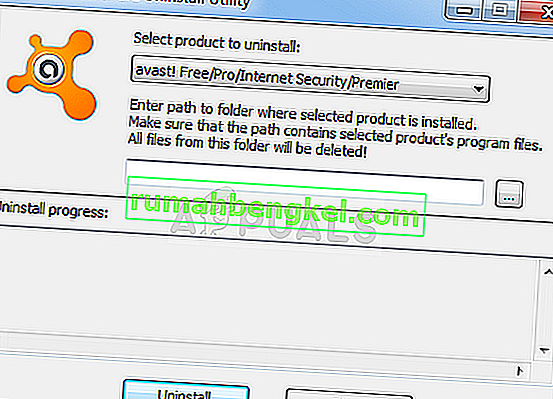
- Haga clic en la opción Eliminar y reinicie su computadora iniciando en un inicio normal. Verifique si el servicio en segundo plano ha vuelto a la normalidad.
Solución 4: desinstale XNA en su computadora
Microsoft XNA es un conjunto de herramientas de software gratuito con un entorno de ejecución proporcionado por Microsoft que se puede utilizar para el desarrollo y la gestión de videojuegos. A veces, los usuarios lo instalan a propósito y, a veces, se instala junto con otros programas, como los videojuegos.
Si no lo necesita desesperadamente, le sugerimos que lo desinstale de su computadora, ya que los usuarios han informado que esto logró resolver su problema después de que los métodos anteriores fallaron.
- En primer lugar, asegúrese de haber iniciado sesión con una cuenta de administrador, ya que no podrá eliminar programas con ninguna otra cuenta.
- Haga clic en el menú Inicio y haga clic en Panel de control buscándolo. Alternativamente, puede hacer clic en el icono de engranaje para abrir la configuración si está usando Windows 10.
- En el Panel de control, seleccione Ver como: Categoría en la esquina superior derecha y haga clic en Desinstalar un programa en la sección Programas.

- Si está utilizando la aplicación Configuración, al hacer clic en Aplicaciones debería abrir inmediatamente una lista de todas las aplicaciones instaladas en su PC.
- Busque XNA en el Panel de control o Configuración y haga clic en Desinstalar. Puede haber varias versiones diferentes instaladas, como 4.0 o 3.1. Asegúrese de repetir el mismo proceso para todas las entradas.

- Su asistente de desinstalación debería abrirse precedido por un cuadro de diálogo para que confirme su elección. Confírmalo y sigue las instrucciones que aparecerán en pantalla para eliminarlo de tu PC por completo. Reinicie su computadora luego y verifique si el problema ha desaparecido.
Solución 5: Servicio de inicio
En algunos casos, es posible que el servicio Avast se haya configurado de tal manera que se bloquee su ejecución. Por lo tanto, en este paso, iniciaremos el servicio y configuraremos su tipo de inicio en automático. Para poder hacer eso:
- Presione "Windows" + "R" para abrir el indicador Ejecutar.
- Escriba "services.msc" y presione "Enter".

- Haga clic derecho en el servicio "Avast Antivirus" y seleccione "Propiedades".
- Haga clic en el menú desplegable "Tipo de inicio" y seleccione "Automático".
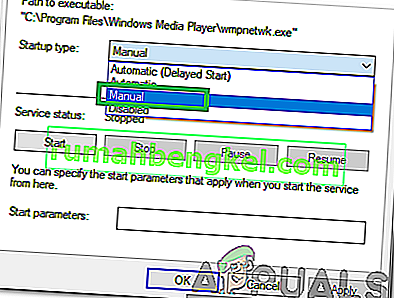
- Haga clic en "Inicio" y luego seleccione "Aplicar" y "Aceptar" para guardar los cambios.
- Verifique si el problema persiste.